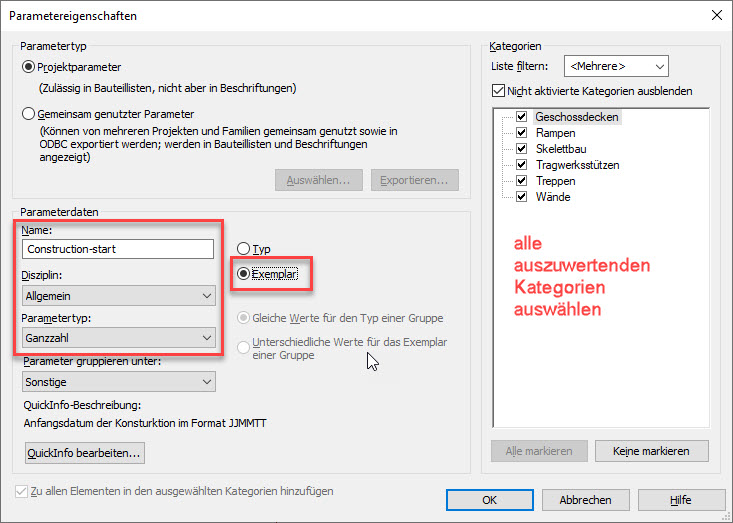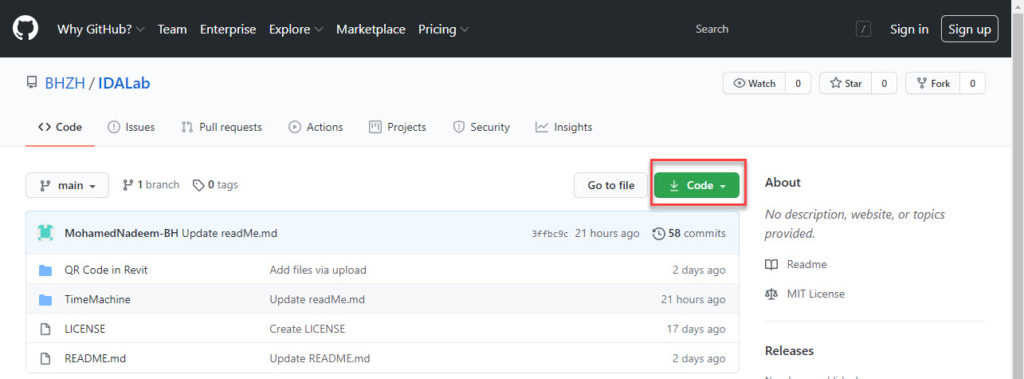Mit dem open source Revit Plugin Time Machine können Sie sich den Projektstatus zu jedem beliebigen Zeitpunkt in Ihrem Modell anzeigen lassen. Welche Elemente werden in vier Monaten im Bau sein, welche in zwei Jahren fertiggestellt sein? Das Plugin des Schweizer Unternehmens Basler & Hofmann liefert Ihnen Antworten.
Heute stellen wir Ihnen mit Time Machine ein open source Revit Plugin des Schweizer Ingenieur-, Planungs- und Beratungsunternehmen Basler & Hofmann vor. Mohamed Nadeem, Bauingenieur und BIM-Spezialist bei Basler & Hofmann, hat das Plugin programmiert. Dieses steht auf Github zum Download zur Verfügung.
Das Plugin erlaubt die automatisierte Erstellung von Filtern basierend auf einem gewählten Zeitraum. Hierfür werden spezifische Parameter für den Start und das Ende der Konstruktion beziehungsweise des Abbruchs einzelner Elemente eingesetzt. Diese müssen vorab im Projekt angelegt und im Format JJMMTT befüllt werden (z.B. 201231 für den 31. Dezember 2020). Anschließend kann mit Hilfe des Plugins ein Zeitraum ausgewählt werden, für den folgende Ansichtsfilter automatisiert erstellt werden:
| Zustand | Farbe |
|---|---|
| Elemente in Bau | (Rot) |
| Elemente in Abbruch | (Gelb) |
| Fertiggestellte Elemente | (Grau) |
| Elemente noch nicht in Bau | (Nicht sichtbar) |
| Abgebrochene Elemente | (Versteckt) |
Folgende Parameter sind Voraussetzung für die Nutzung des Plugins und müssen allen Kategorien von Bauelementen zugeordnet werden, die ausgewertet werden sollen:
- Parameternamen:
- “Construction-start”
- “Construction-end”
- “Demolition-start”
- “Demolition-end”
- Parametereigenschaften:
- Parametertyp: Ganzzahl
- Exemplarparameter
Installation der Github Dateien:
Am einfachsten laden Sie die Dateien über die Hauptseite als ZIP Datei herunter – sämtliche Dateien, die Sie benötigen, befinden sich in dem Unterordner Timemachine:
- Schließen Sie Revit
- Kopieren Sie die Datei Github_TimeMachine.addin in den Ordner C:\ProgramData\Autodesk\Revit\Addins\<Unterordner Ihrer Revit Version>
- Kopieren Sie die Datei Github_TimeMachine.dll in den Ordner C:\ProgramData\Autodesk\Revit\Addins\<Unterordner Ihrer Revit Version>
- Öffnen Sie die Github_TimeMachine.addin-Textdatei und korrigieren Sie bei Bedarf den “Assembly”-Pfad (wenn Sie eine andere Revit-Version als 2019 verwenden)
- Nach dem Start von Revit finden Sie nun das Plugin in der Registerkarte Zusatzmodule > Externe Werkzeuge:
Zusätzlich zu den kompilierten Dateien finden Sie in dem Github Archiv auch die .cs Sourcedatei, die Sie in Visual Studio bearbeiten können. Damit können Sie bestimmte Punkte anpassen oder zusätzliche Funktionen programmieren.Das open source Plugin ist lizenziert unter der MIT license.
Kontakt für Fragen oder Rückmeldungen zum Time Machine Plugin:
Basler & Hofmann AG
Ingenieure, Planer und Berater
Mohamed Nadeem
+41 44 387 13 51
mohamed.nadeem@baslerhofmann.ch